win11从bios调刷新率 Win11电脑刷新率调节步骤详解
更新时间:2024-04-19 08:56:01作者:jiang
Win11从BIOS调刷新率,成为了越来越多电脑用户关注的话题,刷新率是指显示器每秒刷新的次数,它直接影响到我们使用电脑时的画面流畅度和观感效果。在Win11系统中,调节刷新率可以通过BIOS进行设置,不仅可以提升游戏和视频的流畅度,还可以减少眼睛疲劳。下面我们将详细介绍Win11电脑刷新率调节的步骤,帮助大家更好地享受高品质的视觉体验。
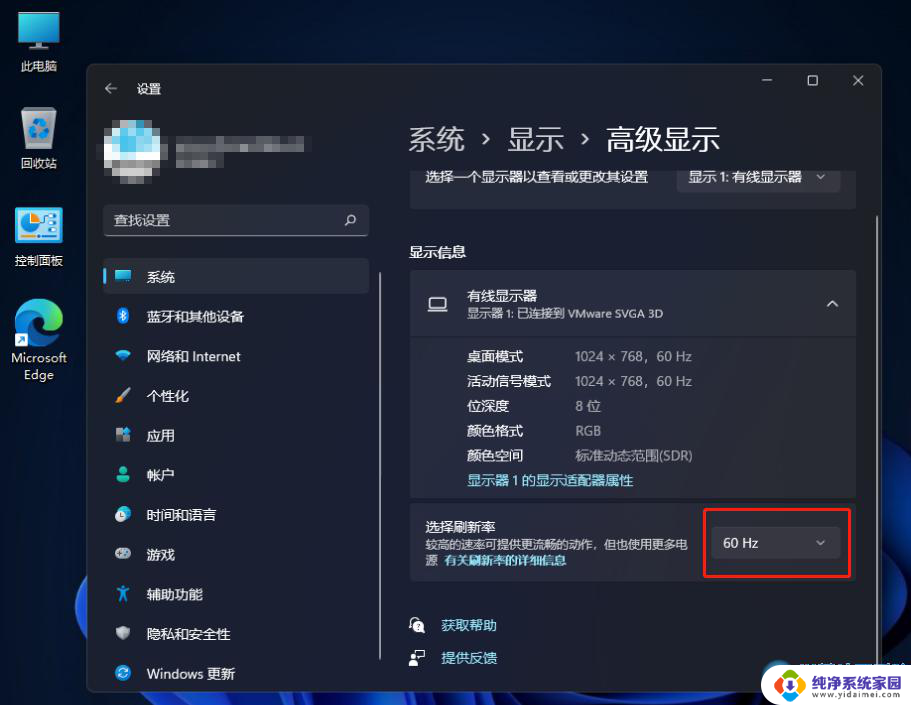
win11电脑刷新率的调节方法:
1、点击底部任务栏中的开始,选择菜单中的“设置”选项。
2、点击右侧的“显示”选项。
3、然后找到页面中的“选择刷新率”,点击右侧选项框的下拉按钮。
4、最后的需求在下拉的选项中修改合适的电脑刷新率。
以上就是Win11从BIOS调整刷新率的全部内容,如果您遇到这种情况,可以按照以上方法解决,希望对大家有所帮助。
win11从bios调刷新率 Win11电脑刷新率调节步骤详解相关教程
- win11怎么设置在桌面屏幕刷新率 win11调整显示器刷新率的方法
- 电脑刷新率在哪调? Windows11怎么修改显示器刷新率
- win11 刷新率显示问题 Win11系统设置显示器刷新率的方法
- win11可变刷新率设置 win11如何设置显示器的刷新率
- win11设置刷新率快捷键 Win11系统如何修改显示器的刷新率
- 怎样设置win11系统刷新率 win11怎么设置显示器刷新率
- win11刷新率怎样设置 win11显示器刷新率设置教程
- 刷新率设置win11 win11显示器刷新率设置教程
- 怎样调显示器刷新率 Windows11显示器刷新率设置方法
- win11显示器 刷新 win11如何设置显示器刷新率
- win11如何关闭协议版本6 ( tcp/ipv6 ) IPv6如何关闭
- win11实时防护自动开启 Win11实时保护老是自动开启的处理方式
- win11如何设置网页为默认主页 电脑浏览器主页设置教程
- win11一个屏幕分四个屏幕怎么办 笔记本如何分屏设置
- win11删除本地账户登录密码 Windows11删除账户密码步骤
- win11任务栏上图标大小 win11任务栏图标大小调整方法